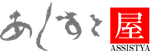先日、お客さんから「突然メールが使えなくなった」と連絡がありました。
日々の仕事でメールは必要不可欠なツールなので、それが突然使えなくなると大問題です。そんな時に試してもらいたい原因の特定方法と解決策を紹介します。

メールが使えなくなる原因の切り分け方法
普段からパソコンは使っていても、障害が起こった際の対応はどのようにすればいいのか分からない人も多いと思います。でも実際にする事は大したことじゃありません。基本的な確認事項とメールなら確認する項目を挙げてみました。
基本的な確認事項
インターネット接続はできているか?
LANケーブルが抜けていたり、無線LANが使えない状態になっていれば当然メールも使えません。ネット環境の確認をしてみましょう。
再起動してみた?
再起動して治ることって結構あります。大切な資料などはちゃんと保存した事を確認してから再起動してみましょう。また、会社の共有パソコンの場合は周囲の人にちゃんと了解をとってから再起動しましょう。軽い気持ちで再起動かけたら思いもよらない最悪の事態に陥る事がありますので注意しましょう。
障害発生前に何かパソコンの設定をいじっていないか?
メールソフトの設定をいじっていたり、セキュリティソフトを導入したなどの変更点はありませんでしか?全然関係無いと思う事でも意外と原因になる時があります。
他のソフトは使えているか?
Excelなどの他のソフトは普通に使えていますか?有効期限切れ(エラーメッセージは表示される)だったりパソコン本体がフリーズ状態になっているか確認しましょう。
メール障害なら確認しておく事項
何かしらのエラーメッセージは表示されていますか?
メールソフトの起動時、送受信した時にエラーメッセージが表示されているなら、そのメッセージをキーワードにしてGoogle検索してみましょう。「エラーメッセージ + 使っているソフト名」でほとんど原因特定&解決できます。
メールサーバーで障害は発生していませんか?
インターネットの契約をしたプロバイダのホームページなどに障害情報が出ていないか確認しましょう。また、メールサーバが新しく代わる場合もあります。その場合はメールソフトの設定変更が必要になります。
それでもダメなら
何をやっても不明な場合は契約しているプロバイダのサポートセンターへ問い合わせましょう。90%解決してくれます。
しかし、どこのサポートセンターも込み合っているので中々つながりません。電話はスピーカーモードにして別の仕事をしながら気長に待ちましょう。
【編集後記】
何か障害が発生すると、設定変更など何かしなければ直らないんじゃないかと思っちゃいます。でも障害が起きる時ってほとんどが外部的要因なんですよね。
久しぶりにお客さんからの問い合わせだったので焦りました。基本的な事を忘れないように記事にしてみました。